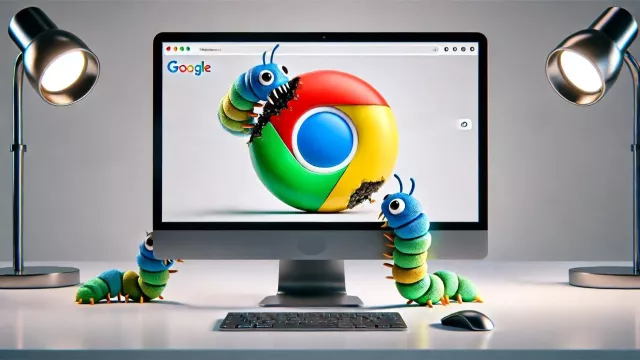Je to proto, že AMD i Intel tuto funkci již delší dobu do mnoha modelů svých procesorů integrují. Příslušné funkce – fTPM u AMD a PTT u Intelu – však nejsou na všech základních deskách ve výchozím nastavení aktivovány. Pro jistotu tedy otevřete nastavení UEFI a podívejte se, zda je funkce aktivní.
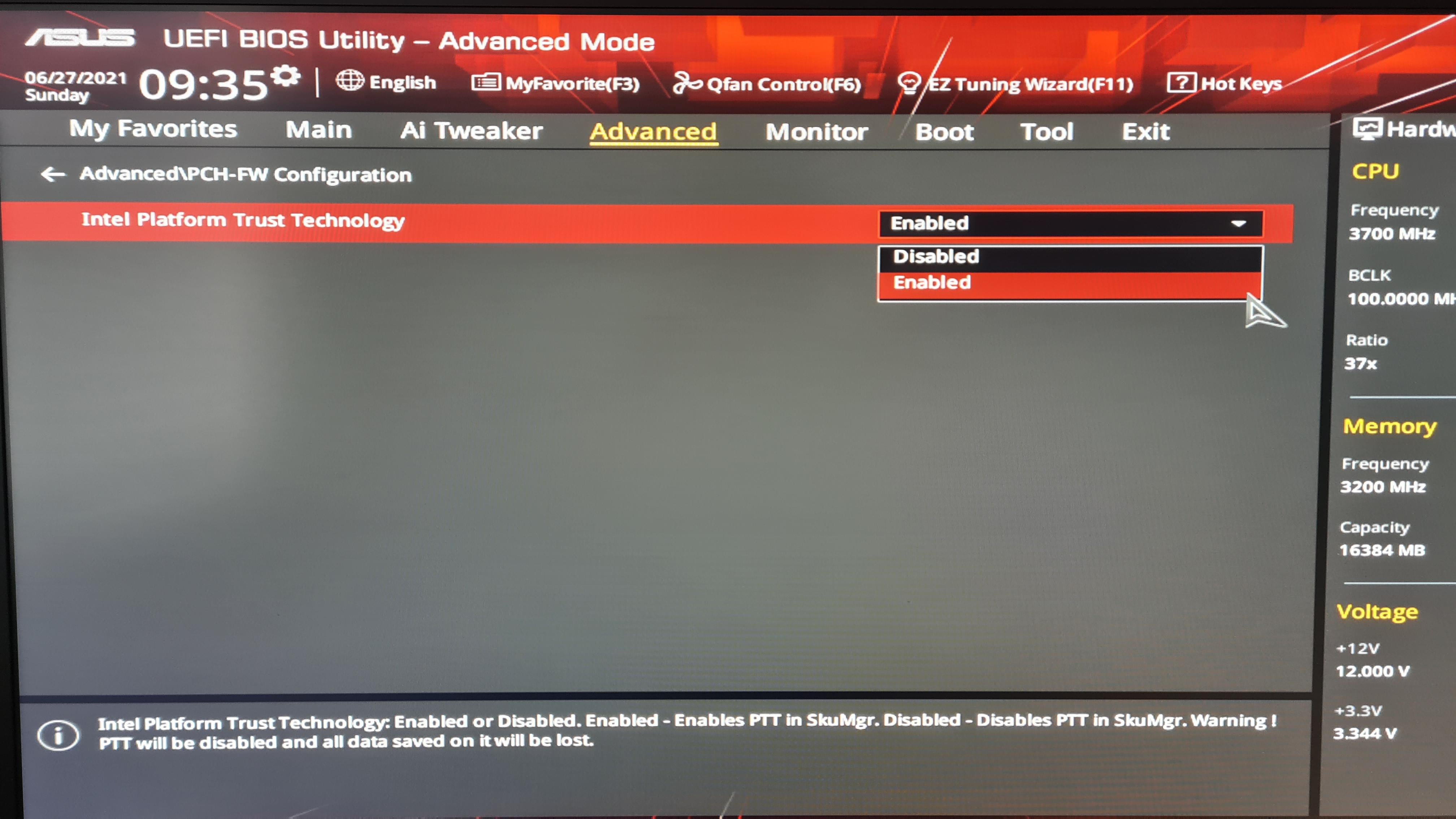
| Zdroj: Asus UEFI BIOS
Chcete-li to provést, restartujte počítač a při zobrazení spouštěcího loga stiskněte klávesu, kterou se dostanete do nastavení UEFI. U většiny výrobců základních desek toho dosáhnete pomocí klávesy [F2] nebo [Del]. Pokud ne, prostudujte si příručku k základní desce, nebo použijte internetový vyhledávač. V nabídce UEFI vyhledejte tzv. podrobnější nastavení („advanced settings“) nebo nastavení procesoru („CPU settings“), zapněte podporu TPM, uložte změnu a počítač restartujte.
Například v případě základní desky Asus s AMI-UEFI klikněte na „Advanced | CPU Configuration | PCH-FW Configuration“ v „Advanced Mode“ a dostanete se k nastavení „Intel Platform Trust Technology“, které nastavte na „Enabled“. Uložte změny, spusťte počítač a znovu spusťte WhyNotWin11. Nyní by měl být problém s čipem TPM vyřešen.